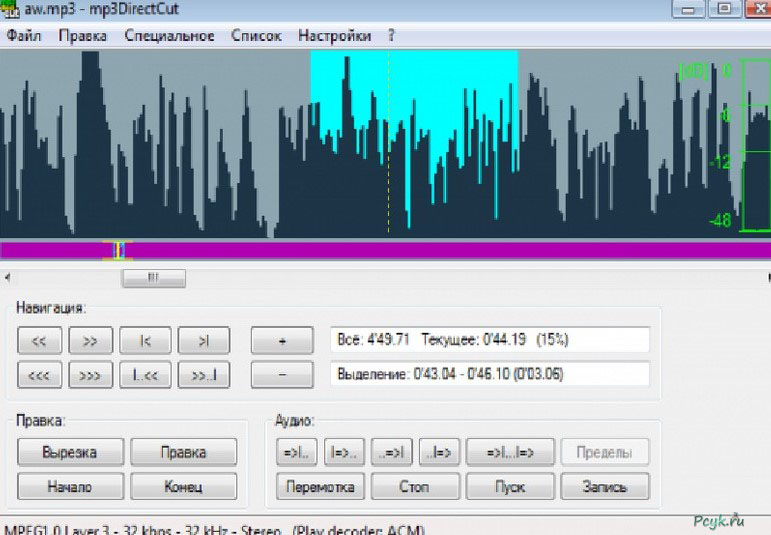Как обрезать песню
Каждый из способов, позволяющих обрезать песни на компьютере, не требует финансовых вложений и значительных затрат времени. От пользователя потребуется внимательность и строгое следование руководству. Вы можете воспользоваться любым из следующих вариантов.
Как обрезать песню на онлайн портале mp3cut.ru
Данный сервис не требует инсталляции специализированного софта, что является его существенным преимуществом. Благодаря простому и понятному интерфейсу даже начинающий пользователь справится с тем, нарезанием песен на компьютере. Если на вашем компьютерном устройстве отсутствуют утилиты, позволяющие обрезать мп3, данный интернет-портал поможет оперативно решить эту задачу. Прежде всего, следует открыть интернет-браузер и в адресной строке прописать адрес портала: . Зайдя на сайт, вы сможете в режиме онлайн сделать рингтон из любой песни. Для этого выполните следующие действия:
- Нажимаем на опцию «открыть файл». В случае открытия видеофайла система извлечет аудио.
- Чтобы обрезка mp3 осуществилась, укажите необходимые временные интервалы путем перемещения бегунков синего цвета. Эти бегунки перетаскиваются при помощи, как мыши, так и стрелок на клавиатуре.
Рис.2 Укажите необходимые временные интервалы путем перемещения бегунков синего цвета
- Если вы желаете чтобы рингтон звучал с плавно увеличивающейся громкостью, включите опцию, отвечающую за плавное начало.
- Следующий шаг заключается в том, чтобы выбрать необходимый формат для сохранения песни. Стоит отметить, что в соответствующей графе по умолчанию всегда стоит мп3.
Рис.4 Выберите формат сохранения рингтона
- Нажмите на опцию под названием «Обрезать».
- Когда появится новое окно, кликните на «Скачать». Затем выберете папку, в которую будет сохранен обрезанную песню. На этом обрезка аудио завершится, а в указанной директории будет находиться готовый рингтон.
Movie Maker: быстрый способ обрезки песни
Movie Maker представляет собой стандартную утилиту, которая инсталлируется на компьютерное устройство при установке Виндовс 8 или XP. Если у вас ОС Windows 7, то загрузите приложение с официального интернет-сайта. Несмотря на то, что предназначение программы заключается в обработке видео, в ней доступна функция обрезания фрагментов песен. От пользователя потребуется выполнение следующих шагов, позволяющих обрезать песню на компьютере:
- Выберете необходимую песню.
- Установите начало фрагмента и его конец на дорожке, расположенной внизу окна.
- Нажмите на кнопку, обеспечивающую обрезание песнии.
- Сохраните полученный файл.
Данная программа для обрезки песен работает с различными форматами и позволяет получать необходимые фрагменты мелодий в несколько кликов.
АудиоМАСТЕР: инструкция пошаговых действий
Программа для обрезки песен доступна для бесплатного скачивания в интернете.
Официальный сайт разработчиков АудиоМАСТЕР является надежным и безопасным источником для загрузки дистрибутива. Стоит отметить, что данная утилита работает с различными форматами. Когда завершится скачивание, открываем файл для инсталляции и устанавливаем на компьютер. Затем открываем программу и следуем простой инструкции, чтобы получить бесплатный фрагмент понравившейся песни:
- Добавляем аудиофайл. Для этого нажимаем на опцию под названием «Открыть файл» и в появившемся окне выбираем песню на ПК. Если желаемый сингл размещен на CD, то загружаем песню с него, предварительно вставив диск в дисковод.
- Выделяем необходимый промежуток, используя мышку. Выделенный пользователем фрагмент окрасится в темно-синий цвет.
- Обрезаем фрагмент, нажав на соответствующую опцию — иконку в виде ножниц.
Программа для нарезки песен отобразит вырезанную часть песни на экране. При необходимости можете отредактировать фрагмент. В конце обязательно сохраните полученный файл в необходимом формате. Стоит отметить, что помимо музыкальных композиций пользователь может обрезать голос, записанный при помощи микрофона.
Теперь вы знаете, как обрезать песню. Задавайте вопросы специалистам.